如何使用捏合控制、耳機控制以及對 Galaxy Buds3 和 Buds3 Pro 進行故障排除
使用 Galaxy Buds3 和 Buds3 Pro,您可以使用捏合控制來控制音樂、通話以及許多其他功能。此外,如果出現任何問題,有幾種簡單的方法可以解決併發症。

捏合控制
按住捏合區域直到聽到喀噠聲。

- 單指捏合:播放/暫停歌曲、接聽/結束通話、停止使用「讀出通知」功能、停止使用「語音偵測」或「警報偵測」功能
- 雙指捏合:播放下一首歌
- 捏合三下:播放上一首歌(如果您在曲目開始播放 3 秒後捏三下耳機, 裝置將從頭開始播放曲目)
- 捏合:開啟預設功能(預設開啟噪音控制模式)、拒接來電
滑動控制
沿著滑動區域滑動手指。
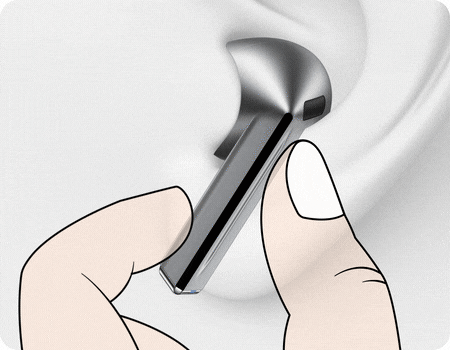
- 上下滑動:調整音量
注意:所使用的影片是模擬的,僅供說明之用。
設定耳機控制
Galaxy Wearable 應用程式中的「耳機控制」設定可讓您啟用或停用 Galaxy Buds3 / Buds3 Pro 上的各種捏合控制功能。
* 需要開啟 Galaxy Buds3 / Buds3 Pro 的充電盒才能啟動設定選單。
注意:以上資訊只適用於 Galaxy Buds3 和 Buds3 Pro。有關特定型號的具體功能和使用方法,請參閱每個型號的使用手冊。
如果您的 Galaxy Buds3 / Buds3 Pro 在捏合或滑動時沒有反應或無法正常運作,請參考下面的故障排除指南來。
檢查耳機的捏合/滑動區域
- 確保您在耳機的滑動/捏合區域正確使用手勢。
- 您耳朵的形狀以及您是否正確佩戴耳機可能會導致捏合/滑動區域的識別變得困難。
- 請勿用指尖擠壓或用力滑動耳機。這可能會導致您的耳朵受傷。
- 請勿用尖銳物擠壓或擦拭耳機。這可能會對耳機造成損害。
- 捏住該區域並聆聽是否有喀嚓聲。如果沒有聲音,則表示配戴辨識無法正常運作,請嘗試重新佩戴耳機。

重新啟動耳機
將耳機插入充電盒左右插槽,7秒後取出。
更新到最新軟件版本
確保您的 Galaxy Buds3 / Buds3 Pro、行動裝置和 Galaxy Wearable 應用程式已更新至最新軟件版本。
- Galaxy Buds
- Galaxy 手機裝置
注意:如果問題無法解決,請聯絡附近的三星客戶服務中心。
注意:所使用的影像是模擬的,僅供說明之用,實際 UI 可能會因作業系統版本、裝置型號、地區等而異。
感謝您提供意見讓我們了解您的需要
請回答所有問題。
RC01_Static Content : This text is only displayed on the editor page




















